现在很多新电脑都是预装了win10系统的,而电脑本身的硬盘分区就不多。很多朋友想要硬盘分区,但是都不清楚怎么操作。下面小编就给大家介绍下win10系统硬盘分区教程。
具体步骤如下:
1. 右键点击“我的电脑”,然后选择“管理”。

2.弹出的窗口中,选择“磁盘管理”。
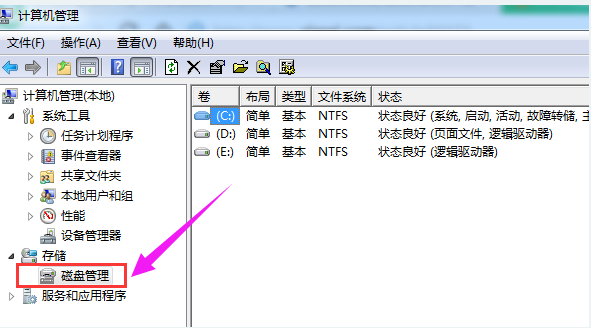
3. 在窗口的右下边可以看到磁盘,选择要分区的磁盘,右键点击。
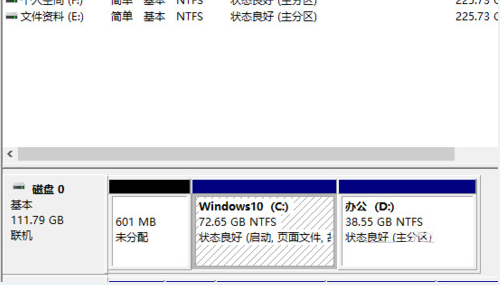
4. 然后选择“压缩卷”。
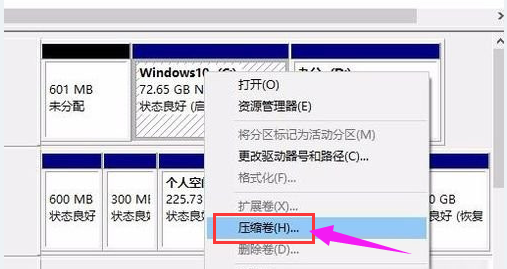
5. 系统会计算出可以压缩空间,输入你需要压缩空间,然后点击:压缩。
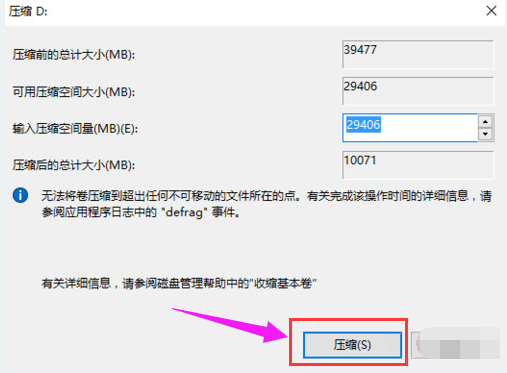
6. 压缩完成后,会看到一个未分配的分区,右键点击,选择“新建简单卷”。
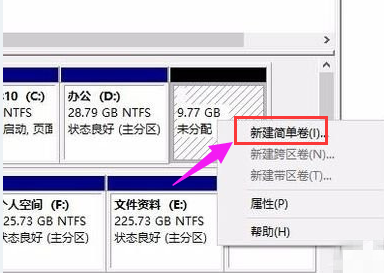
7. 点击“下一步”
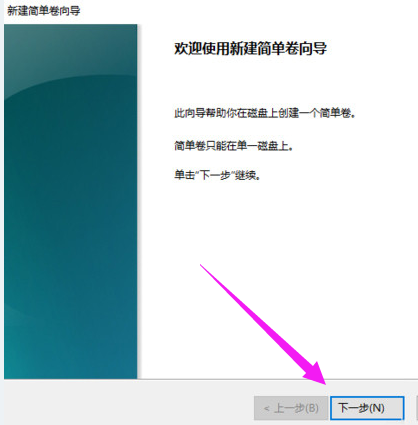
8. 再点击“下一步”
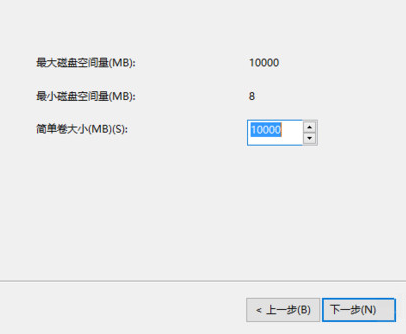
9. 为新建的简单卷选择磁盘的格式,一般选择“NTFS”就好了
点击“下一步”

10.可以在我的电脑看到新建的分区了。
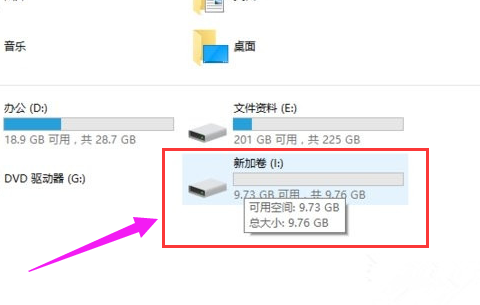
11.点击完成。
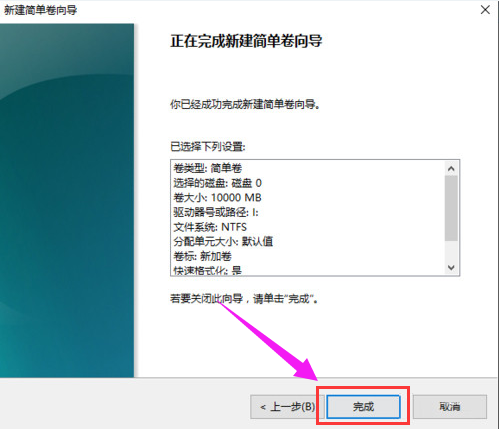
以上便是整个win10系统硬盘分区的教程,希望能帮助到大家。
Copyright ©2018-2023 www.958358.com 粤ICP备19111771号-7 增值电信业务经营许可证 粤B2-20231006